康柏笔记本黑屏重启修复方法
康柏笔记本黑屏重启是常见问题,通常由系统文件损坏、驱动冲突或硬件故障引起。本文针对Compaq笔记本黑屏重启循环问题,提供详细系统修复教程,助你摆脱困境。首先,尝试断开外设、强制重启等简单方法。若问题依旧,则通过连续三次异常关机触发Windows自动修复,进入高级启动选项,依次尝试系统还原、启动修复、安全模式排查驱动问题。更进一步,可在命令提示符下运行chkdsk、sfc /scannow和DISM命令,深度修复系统文件。若以上方法均无效,则需考虑重装系统或检测硬件故障。本文将一步步指导你排查问题,并提供详细的操作步骤,让你轻松解决康柏笔记本黑屏重启难题。
Compaq笔记本黑屏重启循环通常由系统文件损坏、驱动冲突或硬件故障引起,解决方法包括断开外设、尝试强制重启,若无效则通过连续三次异常关机触发Windows自动修复,进入高级启动选项后依次尝试系统还原、启动修复、安全模式排查驱动问题,并在命令提示符下运行chkdsk、sfc /scannow和DISM命令修复系统文件,若仍无法解决,则需考虑使用安装介质重装系统或检测内存、硬盘等硬件故障。

Compaq笔记本黑屏重启循环,这通常意味着系统核心文件损坏、驱动冲突,或者硬件层面上出现了问题,比如内存或硬盘故障。解决这类问题,我们通常需要从排除硬件故障入手,然后通过Windows的高级启动选项,尝试修复系统文件,或者在必要时重装系统。
解决方案
遇到Compaq笔记本黑屏重启循环,别急着抓狂,这事儿虽然看着吓人,但大部分时候还是有法子解决的。我个人经验是,先冷静下来,一步步排查。
首先,断开所有外接设备,比如USB鼠标、键盘、外接显示器、打印机等等。有时候,一个不兼容的外设就能把系统搞崩溃。然后,尝试强制关机(长按电源键),再重新开机。看看能不能顺利进入Windows。如果还是黑屏重启,那我们就要深入一点了。
接着,试着进入Windows的高级启动选项。对于大多数现代Windows系统(Win10/11),如果系统连续三次启动失败,它会自动进入这个模式。你也可以尝试在开机看到Compaq Logo时,连续按F8键(对一些老型号有用),或者在能看到登录界面的情况下,按住Shift键点击“重启”。
进入高级启动后,你会看到一系列选项。我的建议是,先尝试以下几个:
系统还原: 如果你之前创建过还原点,这是个救命稻草。它能把系统恢复到之前正常工作的状态,很多软件冲突或更新问题都能迎刃而解。不过,这会删除还原点之后安装的程序和驱动,个人文件通常不受影响。
启动修复: Windows自带的工具,它会扫描并尝试修复启动相关的系统文件。虽然不总是有效,但值得一试,因为它无害。
进入安全模式: 如果能成功进入安全模式,那恭喜你,问题很可能出在某个驱动程序或最近安装的软件上。在安全模式下,你可以卸载最近安装的驱动(尤其是显卡驱动,这玩意儿经常惹事),或者运行杀毒软件。
命令行模式: 这是我们的重头戏,也是“系统文件修复”的核心。选择“疑难解答” -> “高级选项” -> “命令提示符”。在这里,我们可以运行一些强大的命令来检查和修复系统文件。
- 检查硬盘错误: 输入
chkdsk C: /f /r然后回车。这会扫描并修复硬盘上的逻辑错误和坏扇区。C:是你系统盘的盘符,如果不是C,请自行替换。 - 系统文件检查器(SFC): 输入
sfc /scannow然后回车。这个命令会扫描所有受保护的系统文件,并用正确的Microsoft版本替换任何不正确、被修改、损坏或缺失的版本。跑完可能需要一些时间,耐心等待。 - 部署映像服务和管理工具(DISM): 如果SFC无法解决问题,或者报告无法修复某些文件,那通常意味着Windows映像本身可能出了问题。这时,我们需要使用DISM命令。输入
DISM /Online /Cleanup-Image /RestoreHealth然后回车。这个命令会尝试从Windows Update下载并修复损坏的系统映像。如果你的电脑无法联网,或者需要更彻底的修复,你可能需要一个Windows安装介质来指定源文件,命令会变成DISM /Online /Cleanup-Image /RestoreHealth /Source:wim:X:\Sources\Install.wim:1 /LimitAccess,其中X是你的安装介质盘符。
- 检查硬盘错误: 输入
如果以上方法都无效,那么很遗憾,你可能需要考虑重装Windows系统了。这是最彻底的解决方案,但也会导致数据丢失,所以务必提前备份重要文件(如果能进入安全模式或使用Live CD)。
为什么我的Compaq笔记本会陷入黑屏重启的死循环?
这种黑屏重启的死循环,说实话,挺让人头疼的,因为它往往预示着系统深层的问题。从我的经验来看,原因可以分成两大类:软件层面和硬件层面。
在软件层面,最常见的罪魁祸首是系统文件损坏。这可能是由于不当关机、病毒感染、硬盘坏道导致文件读写错误,或者Windows更新过程中出现故障,导致关键的启动文件或驱动程序损坏。特别是Windows更新,有时候更新包本身带有bug,或者在安装过程中因为断电等原因中断,就很容易把系统搞崩。另外,驱动程序冲突也是一个大户,尤其是显卡驱动。我遇到过好几次,更新了显卡驱动后,系统就各种不稳定,甚至直接黑屏。还有一些不兼容的第三方软件,也可能在启动时引发冲突。
而硬件层面的问题,往往更难排查,但也更致命。内存故障是导致黑屏重启的常见原因之一,内存条松动、氧化或者本身出现坏块,都会让系统无法正常加载。你可以尝试重新插拔内存条,或者如果有多条内存,逐一测试。硬盘/SSD损坏也是一个重要原因,如果系统文件所在的硬盘区域出现坏道,或者硬盘本身即将报废,系统就无法正常读取启动文件。电源供应不稳定或者电源适配器故障,也可能导致笔记本在启动时因为供电不足而反复重启。更严重的情况,比如主板故障,那就基本只能送修了。主板上的某个关键芯片损坏,会导致系统无法完成自检,自然也就无法启动。
如何在无法正常启动的情况下进入高级启动选项?
当Compaq笔记本陷入黑屏重启的泥潭,连正常进入桌面都做不到时,进入高级启动选项就成了我们唯一的希望。这里有几种方法,你可以根据自己的具体情况尝试:
最常见也是最直接的方法是利用Windows的自动修复机制。对于Windows 10/11,如果你连续三次都无法正常启动(比如在Windows Logo出现前就黑屏重启),系统就会自动判断启动失败,然后在第四次启动时进入“自动修复”界面,这就是高级启动选项的入口。所以,你可以尝试强制关机(长按电源键直到完全断电),然后开机,重复这个过程三到四次。每次开机都等它尝试启动一下,直到看到“正在准备自动修复”或类似提示。
其次,如果你手头有Windows安装U盘或恢复光盘,那会方便很多。用这个介质启动电脑(通常需要在BIOS/UEFI设置中将U盘或光盘设置为第一启动项)。启动后,不要选择“立即安装”,而是选择左下角的“修复计算机”选项。这会直接带你进入高级启动环境,让你有更多的修复选择。这个方法尤其推荐,因为它可以提供最完整的修复工具和选项,甚至可以用来重装系统。
对于一些较老的Compaq型号,或者安装了Windows 7/8的机器,在开机时反复按F8键可能会进入“高级启动选项”菜单,这里面包含“安全模式”、“带网络的安全模式”以及“启动修复”等选项。不过,随着Windows 10/11的普及和UEFI启动模式的流行,F8键进入高级启动已经不那么可靠了,很多新机器已经默认禁用了这个功能,启动速度也快到你根本来不及按。但如果你的Compaq笔记本比较老旧,还是可以试一试。
SFC和DISM命令在系统文件修复中的作用与使用细节
当黑屏重启的问题指向系统文件损坏时,SFC(System File Checker,系统文件检查器)和DISM(Deployment Image Servicing and Management,部署映像服务和管理)命令就是我们的两大核心武器。它们就像是Windows系统的两位医生,SFC负责日常检查和修复,DISM则负责更深层次的“手术”。
SFC命令 (sfc /scannow) 的作用是扫描所有受保护的系统文件,并用正确的Microsoft版本替换任何不正确、被修改、损坏或缺失的版本。你可以把它理解成一个快速的“体检+小修小补”。它的原理是,Windows系统会维护一个受保护的系统文件副本,当SFC运行时,它会对比当前系统中的文件和这个副本,如果发现不一致,就会用好的副本替换掉坏的文件。
使用细节:
- 首先,你需要在高级启动选项中进入“命令提示符”。
- 输入
sfc /scannow然后回车。 - 这个过程可能需要几分钟到半小时不等,具体取决于你的硬盘速度和系统文件损坏程度。
- 命令执行完毕后,会显示结果。如果提示“Windows 资源保护找到了损坏文件并成功修复了它们”,那恭喜你,问题很可能解决了。如果提示“Windows 资源保护找到了损坏文件但未能修复其中一些”,或者“Windows 资源保护无法执行请求的操作”,这就意味着SFC力所不能及,我们需要请出DISM。
DISM命令 (DISM /Online /Cleanup-Image /RestoreHealth) 则是一个更强大的工具,它主要用于修复Windows映像本身。当SFC无法解决问题时,通常是因为SFC所依赖的“良好副本”也已经损坏了。DISM可以从Windows Update下载健康的系统文件来修复本地的Windows映像。你可以把它看作是给Windows系统做一次彻底的“大修”,确保其核心组件是健康的。
使用细节:
- 同样,在高级启动选项中进入“命令提示符”。
- 输入
DISM /Online /Cleanup-Image /RestoreHealth然后回车。 - 注意: 这个命令需要你的电脑能够连接到互联网,以便从Microsoft服务器下载文件。如果你的笔记本无法联网,或者你希望使用本地的安装源(比如Windows安装U盘),你需要指定源路径。例如,如果你的Windows安装U盘是
X:盘,并且其中包含install.wim文件,你可以使用DISM /Online /Cleanup-Image /RestoreHealth /Source:wim:X:\Sources\Install.wim:1 /LimitAccess。 - DISM命令执行时间通常比SFC更长,可能需要几十分钟甚至一个小时。过程中可能会停在20%或80%一段时间,这是正常的,请耐心等待。
- 执行完毕后,通常会提示操作成功。这时候,你可以尝试再次运行
sfc /scannow,看看它是否能修复之前未能解决的问题。
我的经验是,通常情况下,先尝试SFC,如果不行,再用DISM修复映像,然后再次运行SFC。这个组合拳往往能解决大部分系统文件损坏导致的启动问题。当然,如果连命令行都进不去,或者DISM也无法修复,那可能就需要考虑重装系统,或者排查更深层次的硬件故障了。
文中关于的知识介绍,希望对你的学习有所帮助!若是受益匪浅,那就动动鼠标收藏这篇《康柏笔记本黑屏重启修复方法》文章吧,也可关注golang学习网公众号了解相关技术文章。
 百度app自定义日期搜索设置方法
百度app自定义日期搜索设置方法
- 上一篇
- 百度app自定义日期搜索设置方法

- 下一篇
- MySQL分区表查询优化技巧
-
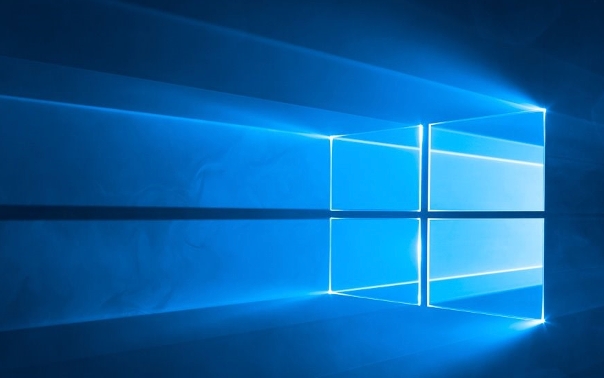
- 文章 · 软件教程 | 1秒前 |
- Win11显示器校准教程及技巧
- 500浏览 收藏
-

- 文章 · 软件教程 | 1分钟前 |
- Soul主页背景墙怎么换?详细教程分享
- 306浏览 收藏
-

- 文章 · 软件教程 | 6分钟前 |
- 重置TCP/IP设置方法详解
- 289浏览 收藏
-
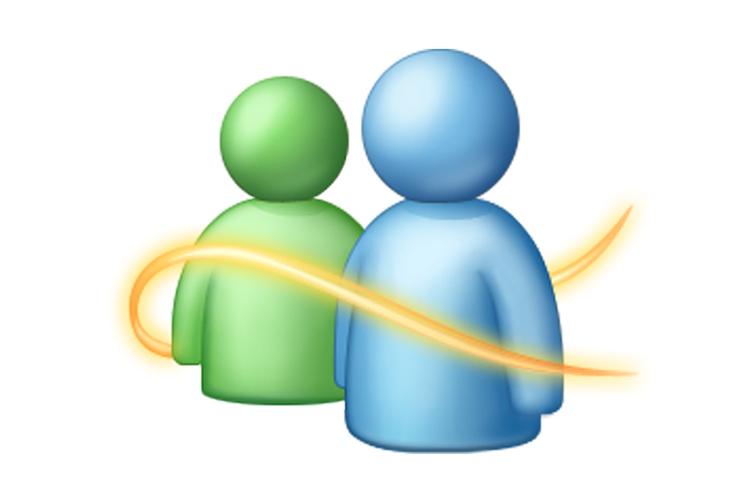
- 文章 · 软件教程 | 6分钟前 | msn 官网入口 登录地址 www.msn.com 信息门户
- MSN中文官网入口及登录方法
- 352浏览 收藏
-
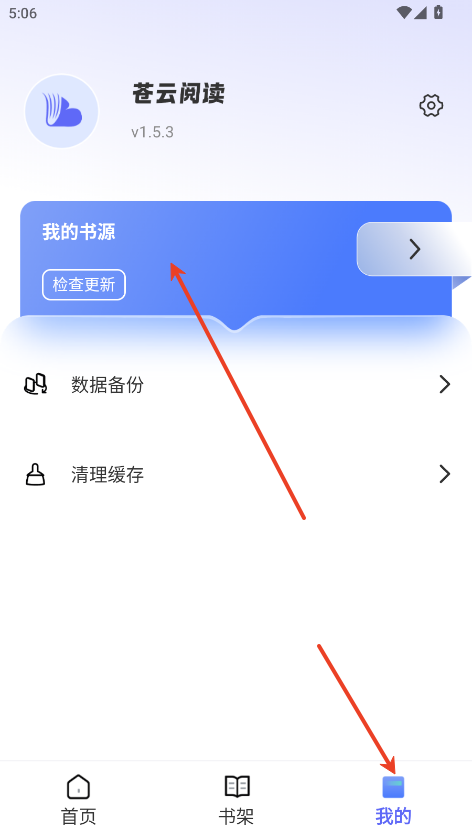
- 文章 · 软件教程 | 11分钟前 |
- 苍云阅读书源导入教程详解
- 348浏览 收藏
-

- 文章 · 软件教程 | 12分钟前 | 废纸文学 在线小说
- 废纸文学移动端入口与登录方法
- 175浏览 收藏
-
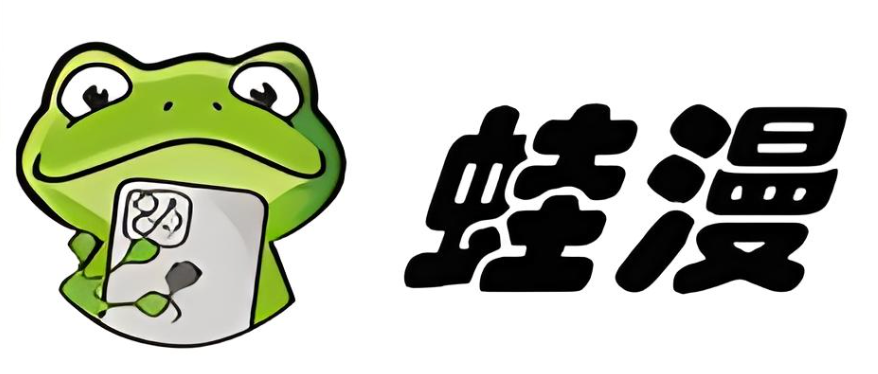
- 文章 · 软件教程 | 14分钟前 |
- 蛙漫官网入口及免费漫画阅读方法
- 417浏览 收藏
-

- 文章 · 软件教程 | 18分钟前 |
- 抖音播放量下降?内容优化与曝光技巧
- 300浏览 收藏
-

- 文章 · 软件教程 | 20分钟前 |
- Win11默认字体修改教程全局美化方法
- 120浏览 收藏
-

- 前端进阶之JavaScript设计模式
- 设计模式是开发人员在软件开发过程中面临一般问题时的解决方案,代表了最佳的实践。本课程的主打内容包括JS常见设计模式以及具体应用场景,打造一站式知识长龙服务,适合有JS基础的同学学习。
- 543次学习
-

- GO语言核心编程课程
- 本课程采用真实案例,全面具体可落地,从理论到实践,一步一步将GO核心编程技术、编程思想、底层实现融会贯通,使学习者贴近时代脉搏,做IT互联网时代的弄潮儿。
- 516次学习
-

- 简单聊聊mysql8与网络通信
- 如有问题加微信:Le-studyg;在课程中,我们将首先介绍MySQL8的新特性,包括性能优化、安全增强、新数据类型等,帮助学生快速熟悉MySQL8的最新功能。接着,我们将深入解析MySQL的网络通信机制,包括协议、连接管理、数据传输等,让
- 500次学习
-

- JavaScript正则表达式基础与实战
- 在任何一门编程语言中,正则表达式,都是一项重要的知识,它提供了高效的字符串匹配与捕获机制,可以极大的简化程序设计。
- 487次学习
-

- 从零制作响应式网站—Grid布局
- 本系列教程将展示从零制作一个假想的网络科技公司官网,分为导航,轮播,关于我们,成功案例,服务流程,团队介绍,数据部分,公司动态,底部信息等内容区块。网站整体采用CSSGrid布局,支持响应式,有流畅过渡和展现动画。
- 485次学习
-

- ChatExcel酷表
- ChatExcel酷表是由北京大学团队打造的Excel聊天机器人,用自然语言操控表格,简化数据处理,告别繁琐操作,提升工作效率!适用于学生、上班族及政府人员。
- 3167次使用
-

- Any绘本
- 探索Any绘本(anypicturebook.com/zh),一款开源免费的AI绘本创作工具,基于Google Gemini与Flux AI模型,让您轻松创作个性化绘本。适用于家庭、教育、创作等多种场景,零门槛,高自由度,技术透明,本地可控。
- 3380次使用
-

- 可赞AI
- 可赞AI,AI驱动的办公可视化智能工具,助您轻松实现文本与可视化元素高效转化。无论是智能文档生成、多格式文本解析,还是一键生成专业图表、脑图、知识卡片,可赞AI都能让信息处理更清晰高效。覆盖数据汇报、会议纪要、内容营销等全场景,大幅提升办公效率,降低专业门槛,是您提升工作效率的得力助手。
- 3409次使用
-

- 星月写作
- 星月写作是国内首款聚焦中文网络小说创作的AI辅助工具,解决网文作者从构思到变现的全流程痛点。AI扫榜、专属模板、全链路适配,助力新人快速上手,资深作者效率倍增。
- 4513次使用
-

- MagicLight
- MagicLight.ai是全球首款叙事驱动型AI动画视频创作平台,专注于解决从故事想法到完整动画的全流程痛点。它通过自研AI模型,保障角色、风格、场景高度一致性,让零动画经验者也能高效产出专业级叙事内容。广泛适用于独立创作者、动画工作室、教育机构及企业营销,助您轻松实现创意落地与商业化。
- 3789次使用
-
- pe系统下载好如何重装的具体教程
- 2023-05-01 501浏览
-
- qq游戏大厅怎么开启蓝钻提醒功能-qq游戏大厅开启蓝钻提醒功能教程
- 2023-04-29 501浏览
-
- 吉吉影音怎样播放网络视频 吉吉影音播放网络视频的操作步骤
- 2023-04-09 501浏览
-
- 腾讯会议怎么使用电脑音频 腾讯会议播放电脑音频的方法
- 2023-04-04 501浏览
-
- PPT制作图片滚动效果的简单方法
- 2023-04-26 501浏览






